很多cad2016的新用户们下载完软件后,并不熟悉cad2016如何安装?接下来,小编就为各位带来了cad2016安装教程,感兴趣的用户快来下文看看吧。
cad2016如何安装?cad2016安装教程
双击运行CAD2016安装包,如图。
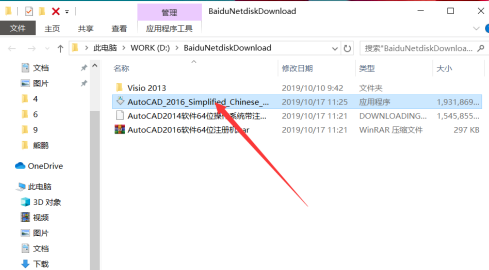
点击后,在弹出的解压到界面选择解压路径并电击“确定”(可直接默认路径),如图。
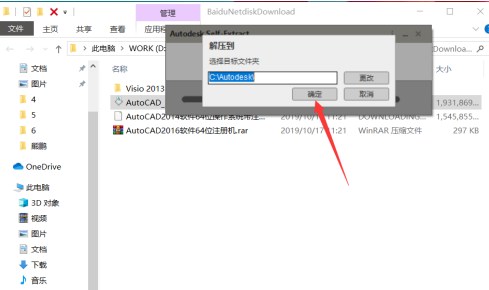
解压完成后,在弹出的界面点击“安装”,如图。
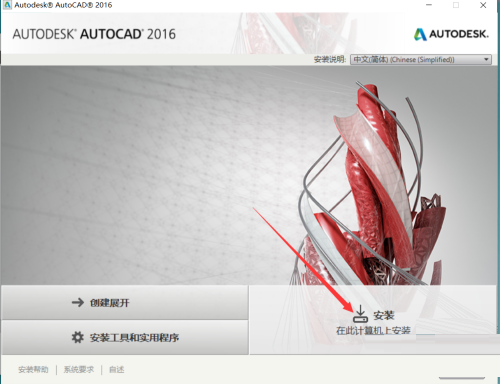
点击后,在弹出的许可协议界面勾选“我接受”,然后点击下一步,如图。
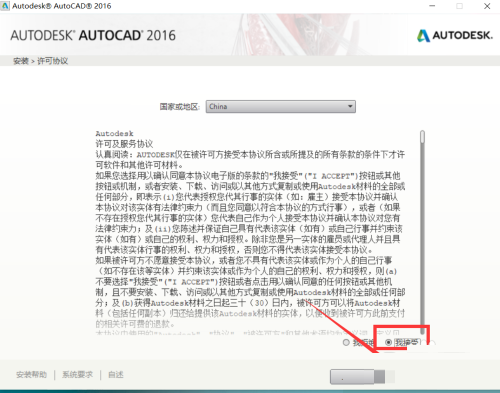
点击后,在弹出的产品信息界面输入产品密钥并点击“下一步”,如图。
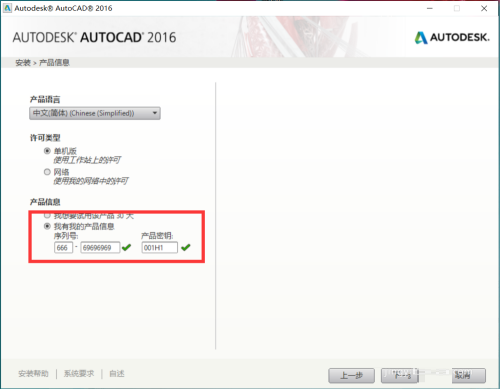
点击后,在弹出的配置安装界面勾选需要安装的组件,然后点击“安装”,如图。
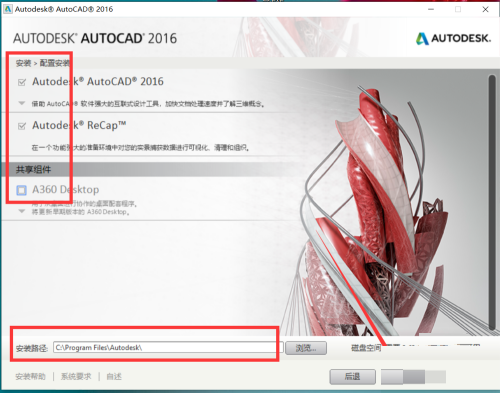
点击后,弹出安装进度界面,在该界面等待程序安装完成,如图。
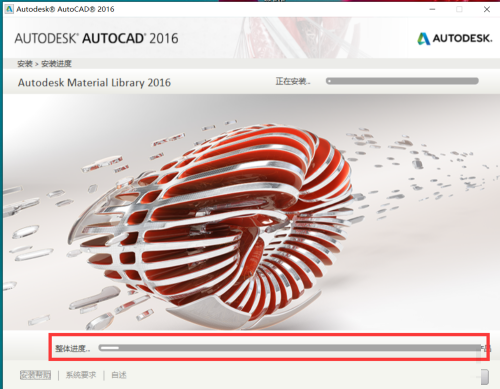
程序完成后,在弹出的界面点击完成即可,如图。
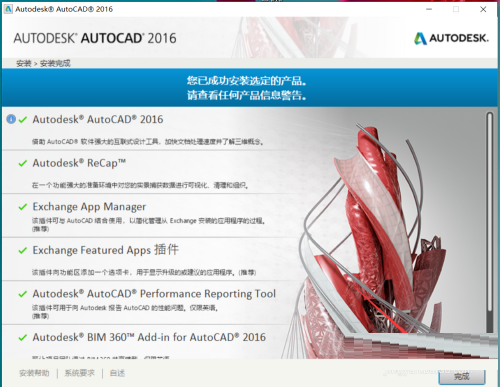
以上就是cad2016安装教程的全部内容,更多精彩教程请关注华军下载!











